Existuje mnoho různých desktopových prostředívyberte si z Arch Linuxu. Novinkou v sestavě je desktop Deepin. Je to desktopová součást nezávislé distribuce Linuxu, která Ubuntu intenzivně využívá. Hlavním cílem tohoto desktopového systému Linux je usnadnit používání, krásné a moderní věci.
Deepin byl na chvíli k dispozici pouze na svémdistribuce jako zdrojový kód a Ubuntu jako celek (prostřednictvím softwarových zdrojů na straně načítání atd.). V poslední době byl software přidán do komunitní sekce Arch Linuxu, což Archersovi nabízí ještě větší výběr!
Instalace Deepin

Prostředí stolního počítače Deepin nyní může býtnainstalován, pokud máte aktivovaný zdroj softwaru Společenství. Předtím musela být plocha nainstalována pomocí vlastních softwarových úložišť nebo postavena pomocí AUR. Základní plochu lze nainstalovat pomocí jediného meta-balíčku. Chcete-li to získat, otevřete terminál a proveďte následující:
sudo pacman -S deepin
Tento meta-balíček poskytuje Arch Linuxu základní komponenty pro spouštění plochy a nic jiného. Odtud budete také muset nainstalovat a povolit nástroj pro správu sítě.
sudo pacman -S networkmanager
Network Manager je v systému, ale nefunguje. Samotný nástroj (jako většina věcí na Arch) se silně spoléhá na systemd. Chcete-li zajistit, aby Deepin měl síťové připojení, proveďte následující příkaz:
sudo systemctl enable NetworkManager.service sudo systemctl start NetworkManager.service
Mějte na paměti, že Deepin používá svou vlastní síťSprávce applet pro panel. To znamená, že pokud jste také nainstalovali „nm-applet“ (výchozí aplikace síťového panelu), budete mít dva síťové indikátory. Vyřešte to odinstalováním appletu.
sudo pacman -R nm-applet
Po instalaci základního balíčku získátepři práci s počítačem a při práci v síti je třeba ještě nainstalovat několik věcí. Meta-balíček „deepin-extra“. To poskytne pracovnímu prostředí přidané nástroje a nástroje, díky nimž bude používání pracovního prostředí mnohem úplnější.
sudo pacman -S deepin-extra
Rozumíte tomu, že desktopové prostředí Deepinje trochu jiný než ostatní na Archu, protože to není kompletní desktopové prostředí. I když je pravda, že Deepin nabízí mnoho speciálních programů v meta-balíčku „deepin-extra“, uživatelům budou stále chybět určité nástroje.
Například: Když uživatel nainstaluje Gnome 3 na Arch, dva meta-balíčky zajistí, že uživatel získá kompletní zážitek s Gnome, kompletní s textovým editorem, e-mailovým klientem a vše mezi tím. Programy Deepin nejsou zdaleka tak expanzivní a uživatelé je budou muset doplnit.
Chcete-li doplnit některé chybějící programy, které Deepin nezahrnuje, zkuste nainstalovat následující balíčky:
sudo pacman -S geary gedit tomboy empathy transmission-gtk
Instalace LightDM
Deepin může dobře fungovat s téměř všemisprávce přihlášení. GDM, LXDM, SDDM a seznam pokračuje. To znamená, že pokud chcete mít plné zkušenosti s tímto desktopovým prostředím v Arch Linuxu, budete muset povolit Deepin greeter.
„Pozdravitel“ je to, co uživatel uvidí při přihlášenív systému. Je to základní součást LightDM a bez pozdravu se LightDM ani nezapne. Chcete-li tohoto pozdravitele aktivovat, nejprve nainstalujte LightDM pomocí:
sudo pacman -S lightdm
Po instalaci balíčku nefunguje správce přihlášení LightDM, protože je nutná konfigurace s systemd. Povolit jako výchozí DM s:
sudo systemctl enable lightdm -f
Otevřete konfigurační soubor LightDM uvnitř textového editoru Nano a vyhledejte „# greeter-session“.
sudo nano /etc/lightdm/lightdm.conf
Pod # greeter-session, dát:
greeter-session=lightdm-deepin-greeter
Uložte aktualizovaný konfigurační soubor pomocí Ctrl + Oa poté pomocí příkazu test zajistěte, aby se vše zkontrolovalo.
lightdm --test-mode --debug
VAROVÁNÍ! Pokud výsledky testů ladění nejsou úspěšné, nerestartujte! Pokud k tomu dojde, vaše konfigurace je nesprávná. Postupujte podle výše uvedených kroků a udělejte to znovu! Po provedení příkazu ladění restartujte počítač.
Konfigurace
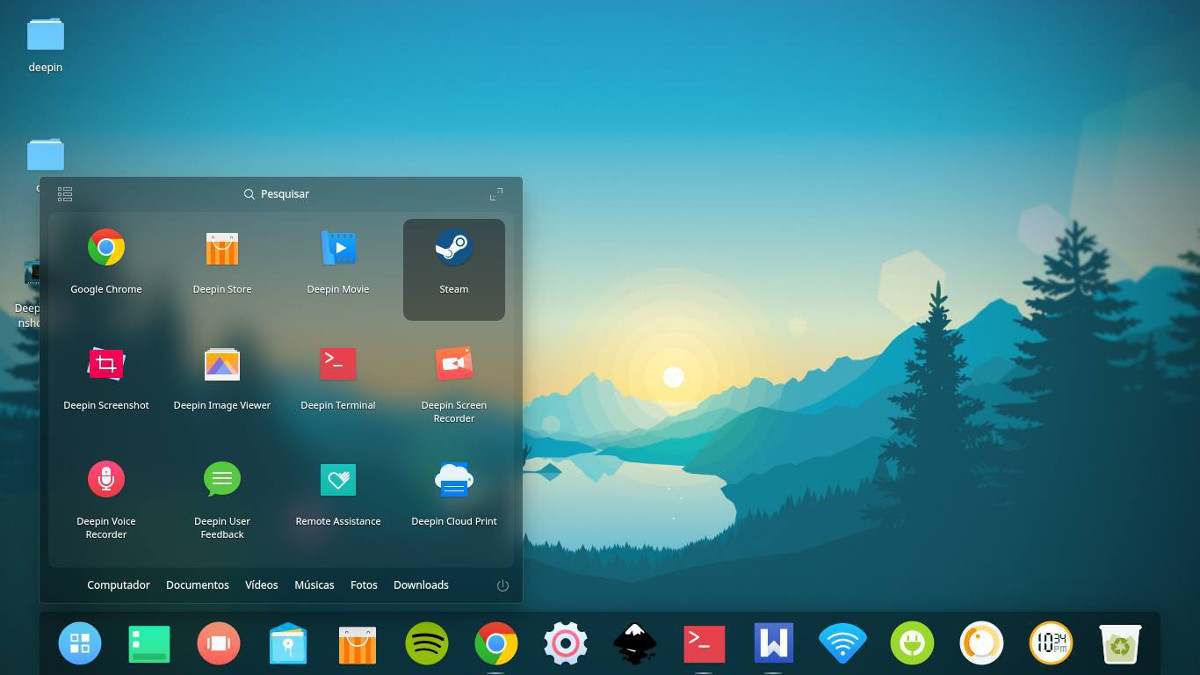
Ve výchozím nastavení je Deepin v očním bonbónu. Tento režim je ve skutečnosti dokem ve spodní části obrazovky a nic víc. Neexistuje žádný horní panel a všechno vypadá velmi pěkně. Tento režim vypadá dobře pro většinu lidí, zejména pro ty, kteří mají rádi MacOS způsob dělat věci. Tento režim však není jediným způsobem, jak toto prostředí používat.
Chcete-li změnit vzhled panelu, klikněte na něj pravým tlačítkem a najděte „režim“. Přepněte z jednoho rozvržení do jiného kliknutím mezi dvěma možnostmi.
Přidání horního pruhu do dokovacího režimu
Pokud se rozhodnete použít režim Dock spíše nežv panelu můžete přidat horní lištu. Nejen, že to udělá všechno více podobné Macu, ale přidáte také funkce a tlačítka, která vám v režimu doku chybí. Chcete-li získat horní lištu, jednoduše stáhněte snímek a vytvořte instalovatelný balíček Arch, nebo na něj nasaďte oblíbeného pomocníka AUR. Vyhledejte „deepin-topbar“ a spusťte jej.
Automatické spuštění horní lišty
Chcete zajistit, aby horní lišta byla vždy spuštěnakdyž se přihlásíte na plochu? Pokud ano, nejlepší způsob, jak to vyřešit, je vytvořit spouštěcí položku. Vytvoření spouštěcí položky je stejně snadné jako vytvoření kopie souboru na ploše, který je již v / usr / share / apps /, a změna oprávnění.
cp /usr/share/applications/deepin-topbar.desktop ~/.config/autostart sudo chmod +x ~/.config/autostart/deepin-topbar.desktop</p>













Komentáře